这是一份针对 Redmi AX6S 智能路由器刷入 OpenWRT 的详细指南,力求简单易懂,适合小白操作,并强调刷机风险及回滚方法。
"重要警告:刷机有一定风险,可能导致路由器变砖(无法启动)。请务必在操作前仔细阅读并理解所有步骤,并确保你了解回滚到原系统的方法。"
"一、 准备工作 (非常重要)"
1. "备份当前配置 (强烈建议):"
登录你的 Redmi AX6S 路由器管理界面(通常是 `192.168.1.1`)。
找到“系统工具”或类似菜单,选择“备份路由器设置”。
将生成的备份文件下载到你的电脑上,并妥善保管。这是你刷回原系统时恢复网络设置的关键。
2. "下载所需文件:"
"OpenWRT 镜像文件 (.bin):" 访问 [OpenWRT 官方路由器列表](https://openwrt.org/toh/start) 或 [LuCI 的路由器列表](https://luCI.org/toh/start)。
在搜索框中输入 "Redmi AX6S"。
选择一个合适的 OpenWRT 版本(建议选择稳定版 `stable`)。你会找到一个 `.bin
相关内容:
PDD上搞了个红米的 Redmi AX6S 路由器,这里简单记录下,解锁以及刷入第三方的OpenWrt全过程。Redmi AX6S 需要用到的工具打包下载 链接:https://pan.baidu.com/s/1QKfDLfs9svfG8Z6l1ZjipQ
第一步,计算root密码,保存下来备用。https://miwifi.dev/ssh或者本地计算找到你路由器背面的SN码,注意,/ 这个斜杠也要写进去,计算出root密码,一般是8个字符,字母数字都有。
第二步,下载上面提供的打包的工具,解压出来打开你的路由器后台,如果你没改动,那么默认地址应该是 192.168.31.1或者 http://miwifi.com/登录,在 常用设置->系统状态->手动升级 中,手动选择刚才解压出来的 1 这个文件夹内的 miwifi_rb03_firmware_stable_1.2.7(内测版).bin这个是一个已经开启 telnet的包,需要借助它登录,然后开启ssh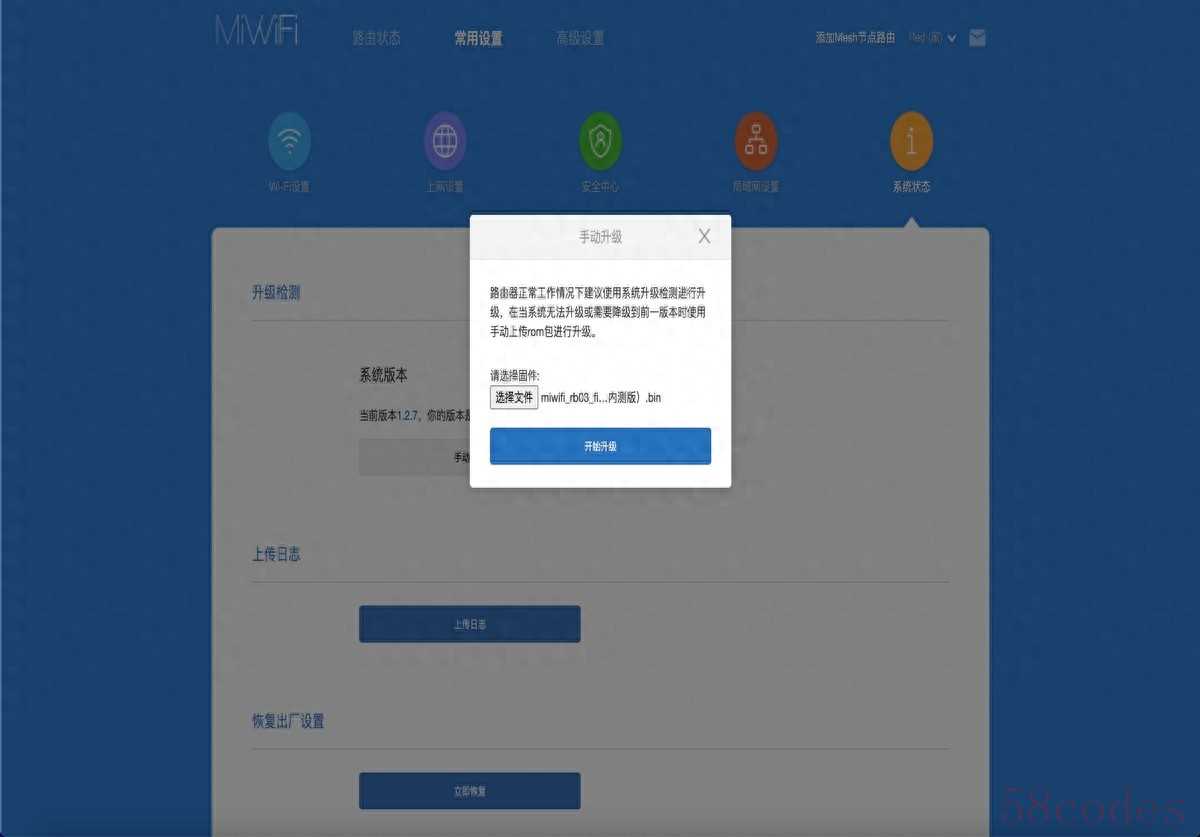 点击开始升级后,耐心等待,估计有个3分钟足够了,就可以登录路由器后台了,但是不要登录后台,直接进行下一步
点击开始升级后,耐心等待,估计有个3分钟足够了,就可以登录路由器后台了,但是不要登录后台,直接进行下一步
打开下载好的文件夹中的 MobaXterm 软件点击 Session 后,在弹出的对话框内点 Telnet地址写 192.168.31.1 用户名是 root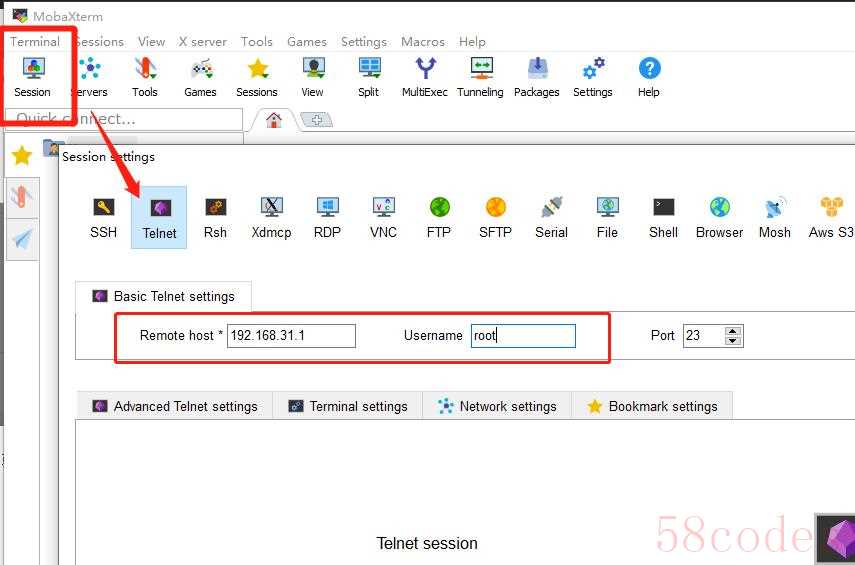
在弹出的对话内,login这里写 root下面的密码就是刚才计算出来的密码,可以直接鼠标右键粘贴,右键选 Paste 就行密码不显示,粘贴之后,直接按回车就行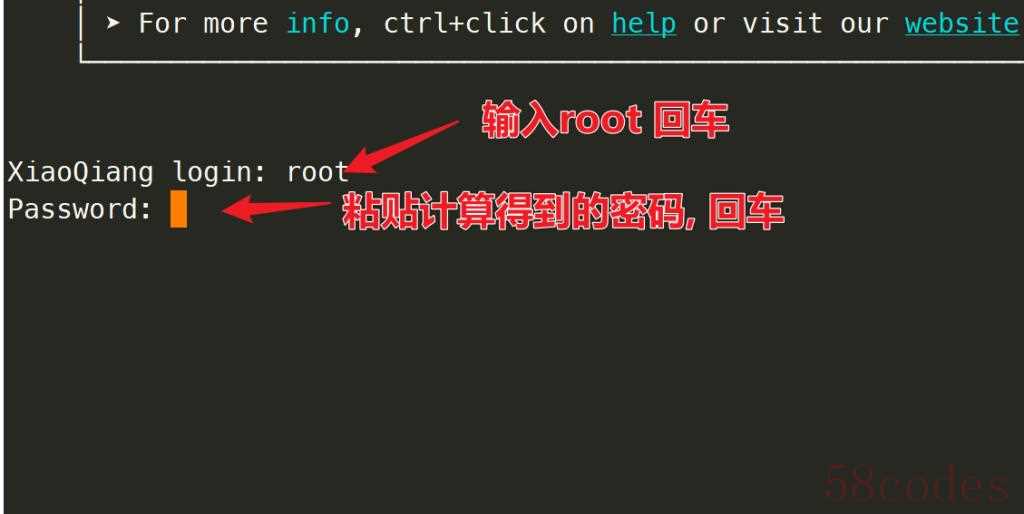 不出意外的话,当你看到 ARE YOU OK 的字样后,登录成功了接下来需要继续手动复制粘贴运行3行命令,这3行命令可以开启sshnvram set ssh_en=1 & nvram set uart_en=1 & nvram set boot_wait=on & nvram set bootdelay=3 & nvram set flag_try_sys1_failed=0 & nvram set flag_try_sys2_failed=1全选代码复制nvram set flag_boot_rootfs=0 & nvram set "boot_fw1=run boot_rd_img;bootm"全选代码复制nvram set flag_boot_success=1 & nvram commit & /etc/init.d/dropbear enable & /etc/init.d/dropbear start全选代码复制
不出意外的话,当你看到 ARE YOU OK 的字样后,登录成功了接下来需要继续手动复制粘贴运行3行命令,这3行命令可以开启sshnvram set ssh_en=1 & nvram set uart_en=1 & nvram set boot_wait=on & nvram set bootdelay=3 & nvram set flag_try_sys1_failed=0 & nvram set flag_try_sys2_failed=1全选代码复制nvram set flag_boot_rootfs=0 & nvram set "boot_fw1=run boot_rd_img;bootm"全选代码复制nvram set flag_boot_success=1 & nvram commit & /etc/init.d/dropbear enable & /etc/init.d/dropbear start全选代码复制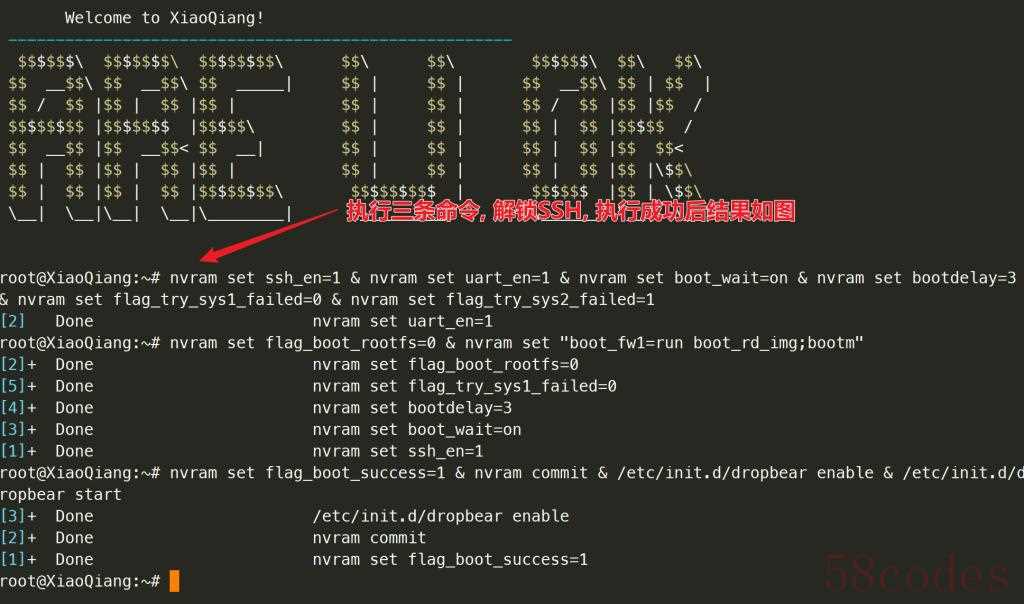 看到一堆 Done 后表示ssh开启了接下来点 Session ,点 ssh
看到一堆 Done 后表示ssh开启了接下来点 Session ,点 ssh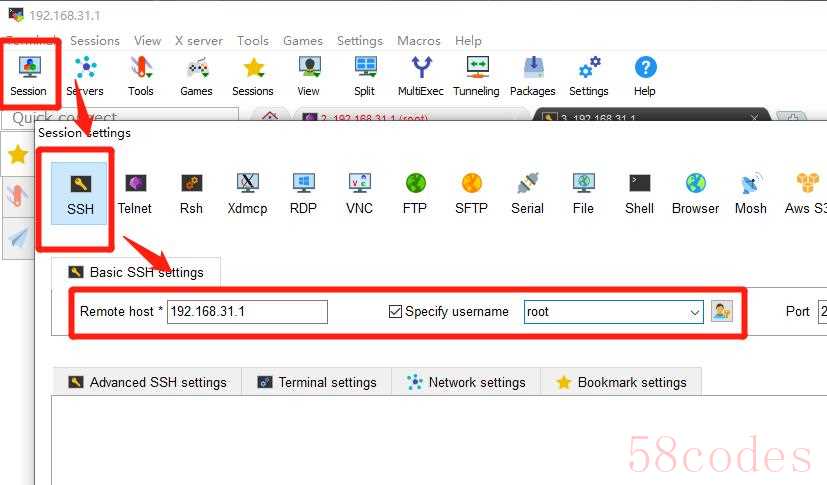 按上面填就行,用户名写root密码依然是右键 Paste 粘贴就行,密码依旧不显示,粘贴后直接回车
按上面填就行,用户名写root密码依然是右键 Paste 粘贴就行,密码依旧不显示,粘贴后直接回车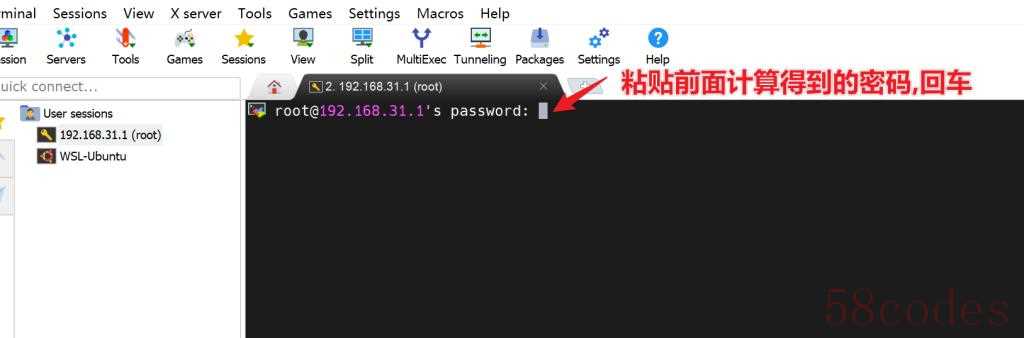 登录成功之后,看下图,左边地址栏,手动输入地址/tmp/找到刚才解压出来的文件夹,把 2 这个文件夹中的 factory.bin 这个文件拖拽上传到 /tmp/ 这个文件夹内 (如果上传不成功改用WinSCP上传)拖拽完成后可能不显示,点一下 /tmp/ 下面的,第四个绿色的那个图标,刷新下就有了
登录成功之后,看下图,左边地址栏,手动输入地址/tmp/找到刚才解压出来的文件夹,把 2 这个文件夹中的 factory.bin 这个文件拖拽上传到 /tmp/ 这个文件夹内 (如果上传不成功改用WinSCP上传)拖拽完成后可能不显示,点一下 /tmp/ 下面的,第四个绿色的那个图标,刷新下就有了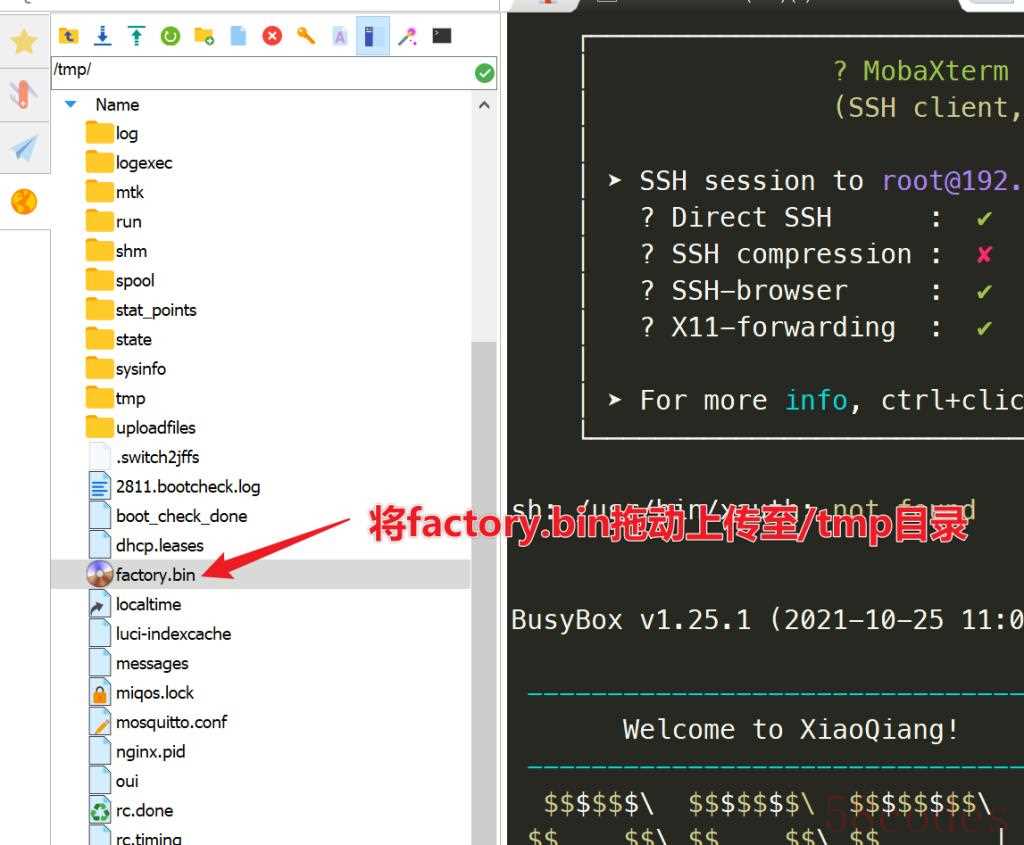 上面的是把底包放到路由器的 /tmp/这个文件夹,接下来解压覆盖在右边执行这个命令mtd -r write /tmp/factory.bin firmware全选代码复制
上面的是把底包放到路由器的 /tmp/这个文件夹,接下来解压覆盖在右边执行这个命令mtd -r write /tmp/factory.bin firmware全选代码复制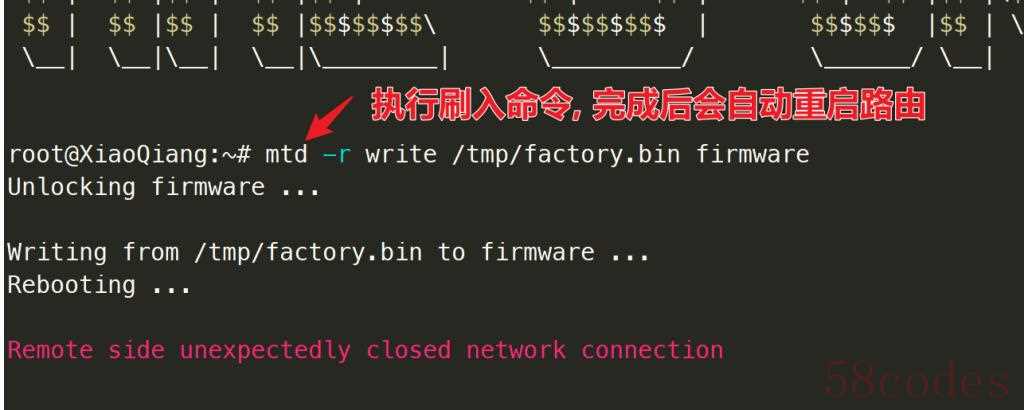 如上图,刷入后路由器会自动重启,开始刷入系统,路由器黄灯闪烁,刷成功后,变蓝色耐心等待半分钟,然后打开这个网址 http://10.0.0.1/如果有账号密码,基本都是 root 和 root看下图,选择 系统 - 备份/升级 - 刷写镜像
如上图,刷入后路由器会自动重启,开始刷入系统,路由器黄灯闪烁,刷成功后,变蓝色耐心等待半分钟,然后打开这个网址 http://10.0.0.1/如果有账号密码,基本都是 root 和 root看下图,选择 系统 - 备份/升级 - 刷写镜像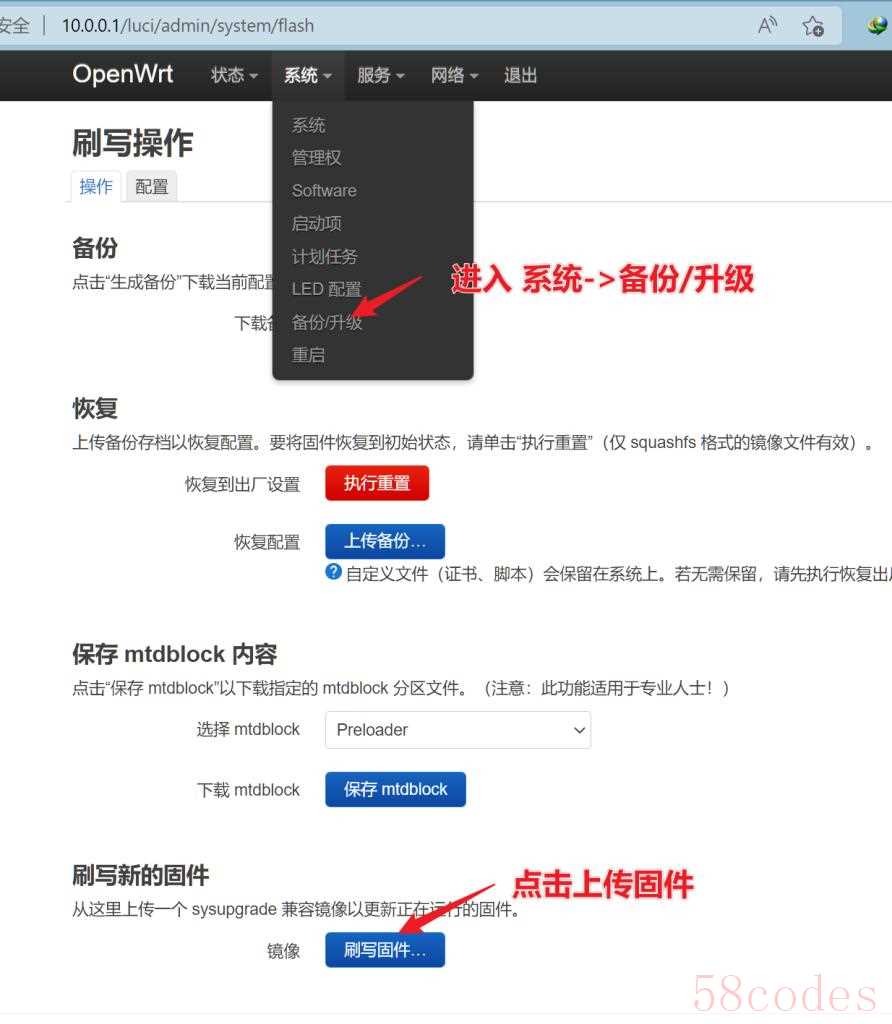 点击刷写固件,手动选择刚才下载解压的 3这个文件夹内的 openwrt-07.12.2022-mediatek-mt7622-xiaomi_redmi-router-ax6s-squashfs-sysupgrade.bin 这个文件不要勾选保留配置
点击刷写固件,手动选择刚才下载解压的 3这个文件夹内的 openwrt-07.12.2022-mediatek-mt7622-xiaomi_redmi-router-ax6s-squashfs-sysupgrade.bin 这个文件不要勾选保留配置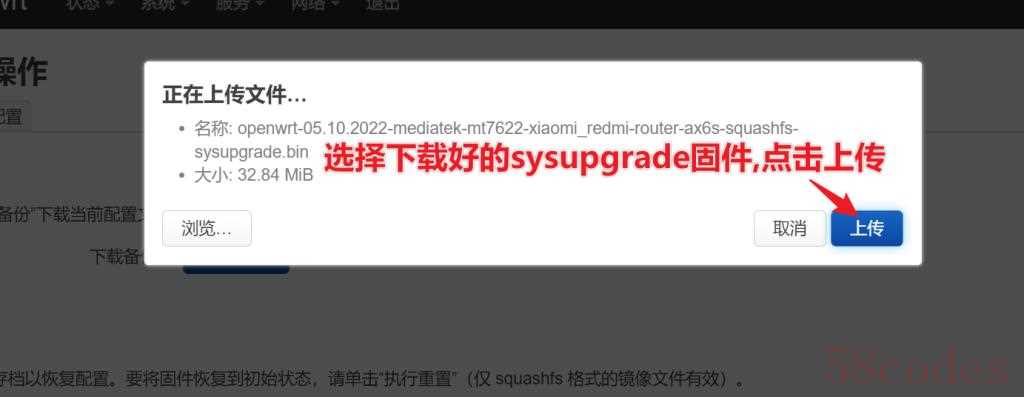
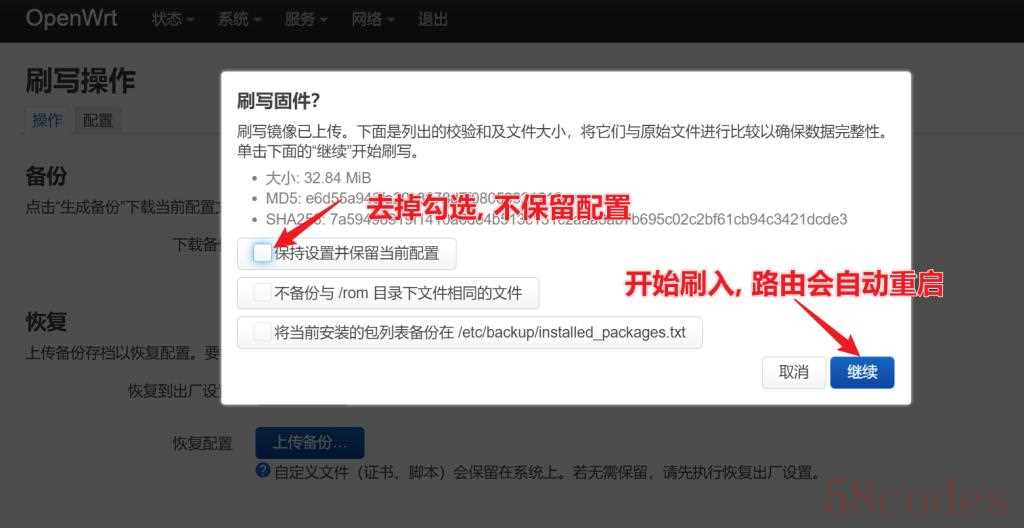
耐心等待一段时间后,打开 http://10.0.0.1/账号密码都是 root登录,到这里路由器刷机的部分就完成了。
剩下的就是修改后台登录密码,修改wifi密码,以及安装软件之类的,大概就这样了。推荐去 系统 - 系统 - 语言与界面,修改主题为 Bootstrap,比较直观,下面的截图就是这个主题。这个系统是来自 supes.top 制作的红米AX6S的rom固件包,当然你也可以去用其他作者制作的,记得如果用其他作者系统的话,把底包 factory.bin 替换成那个作者的包。用谁的系统就用谁的底包,别混用。
本文中的系统和底包来自:https://op.supes.top/firmware/mediatek_mt7622/xiaomi_redmi-router-ax6s/日后可以保存好路由器的配置备份后,手动更新系统包。还有一个OpenWrt的官方版:https://openwrt.org/toh/xiaomi/ax3200
因为不能插U盘,所以很多乐趣都没了,只能做一些路由器最基础的工作了。最后,效果图如下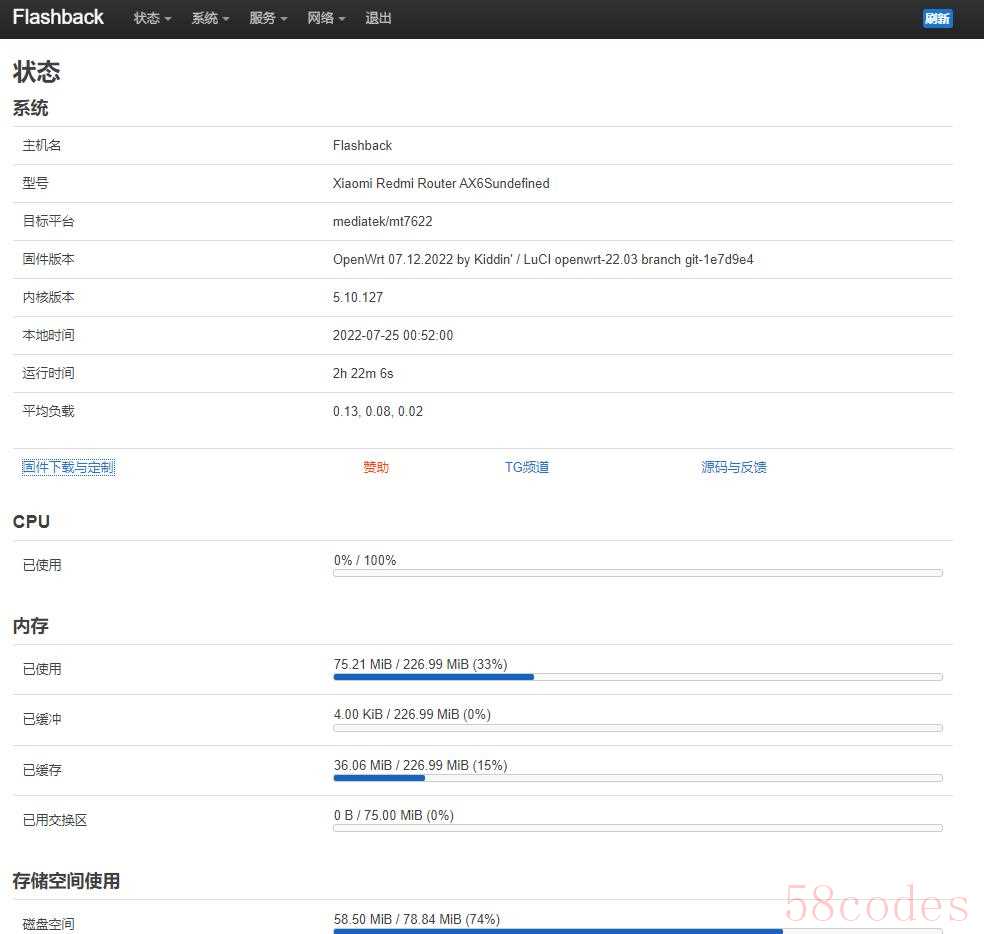
至于刷回小米原厂的固件,其实也挺简单,下载这个文件https://cdn.cnbj1.fds.api.mi-img.com/xiaoqiang/rom/rb03/miwifi_rb03_firmware_8fc45_1.0.37.bin全选代码复制打开上面下载好的文件夹内的 MIWIFIRepairTool.x86打开 MIWIFIRepairTool.x86.exe选择刚才下载的原厂的固件.bin下一步,提示可以刷之后,只留下当前电脑的网线到路由器,路由器上其他的线全都拔掉,电源线也拔掉找个卡针之类的工具,按住 reset 的孔,再把电源线插上,卡针别松开等到路由器前面的灯变成橙色灯闪烁之后,松开 reset耐心等几秒,电脑这边应该自动写入了提示写入完成后,耐心等待一会儿,路由器蓝灯闪烁一段时间后,拔掉路由电源,再重新插上这就可以了
提取码:6666
简单说一下这个红米路由器,运行内存256,可用空间大概60mb左右,不能插U盘。刷机流程,大概是先要算出路由器的root密码,刷入一个已经开启Telnet的固件,结合前面的root密码,解锁ssh,之后就是下载第三方的底包和rom包,在ssh端刷入底包,之后在浏览器界面刷入完整rom包。第一步,计算root密码,保存下来备用。https://miwifi.dev/ssh或者本地计算找到你路由器背面的SN码,注意,/ 这个斜杠也要写进去,计算出root密码,一般是8个字符,字母数字都有。
第二步,下载上面提供的打包的工具,解压出来打开你的路由器后台,如果你没改动,那么默认地址应该是 192.168.31.1或者 http://miwifi.com/登录,在 常用设置->系统状态->手动升级 中,手动选择刚才解压出来的 1 这个文件夹内的 miwifi_rb03_firmware_stable_1.2.7(内测版).bin这个是一个已经开启 telnet的包,需要借助它登录,然后开启ssh
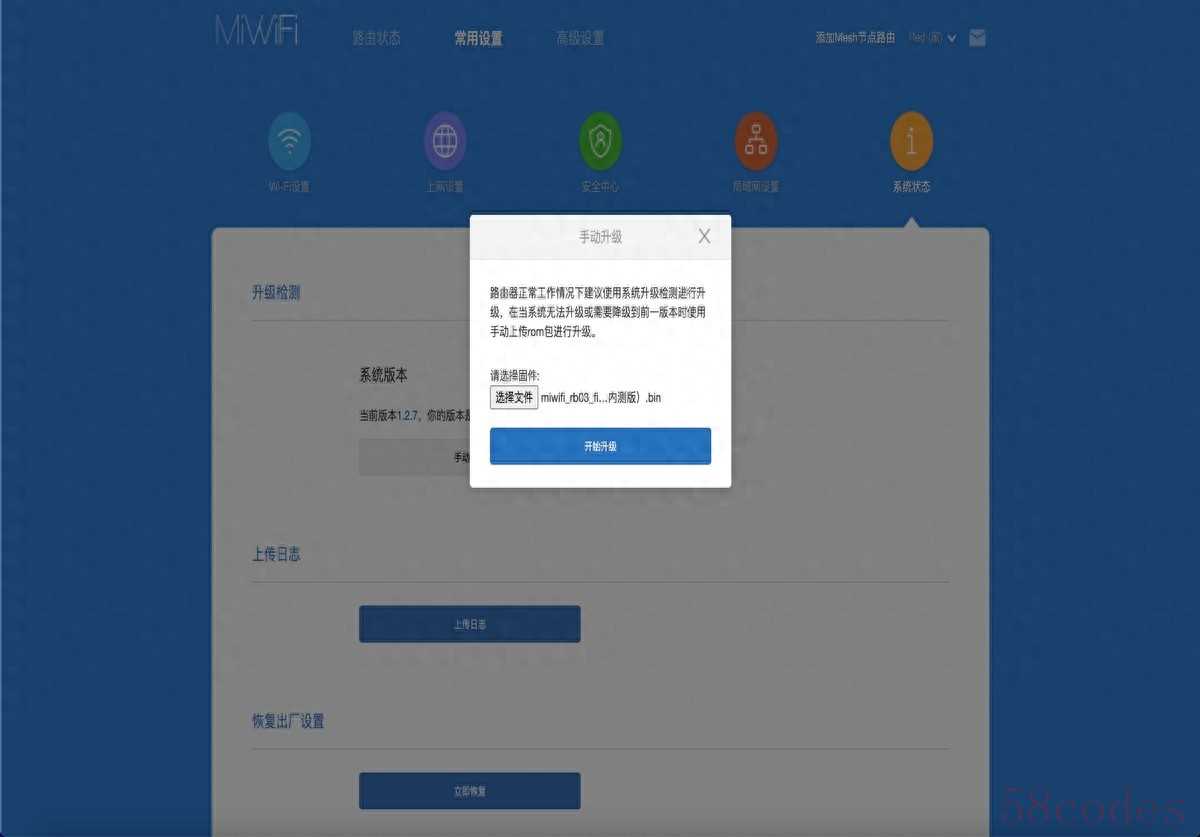 点击开始升级后,耐心等待,估计有个3分钟足够了,就可以登录路由器后台了,但是不要登录后台,直接进行下一步
点击开始升级后,耐心等待,估计有个3分钟足够了,就可以登录路由器后台了,但是不要登录后台,直接进行下一步打开下载好的文件夹中的 MobaXterm 软件点击 Session 后,在弹出的对话框内点 Telnet地址写 192.168.31.1 用户名是 root
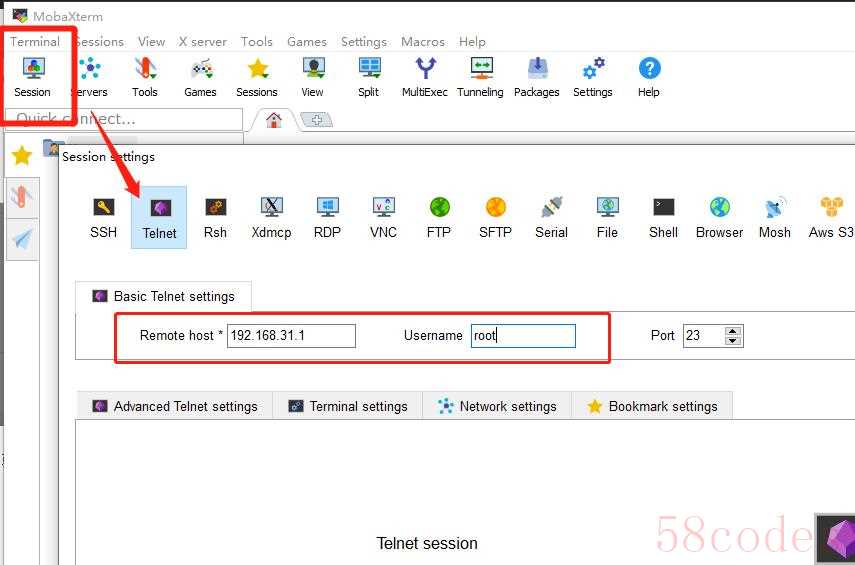
在弹出的对话内,login这里写 root下面的密码就是刚才计算出来的密码,可以直接鼠标右键粘贴,右键选 Paste 就行密码不显示,粘贴之后,直接按回车就行
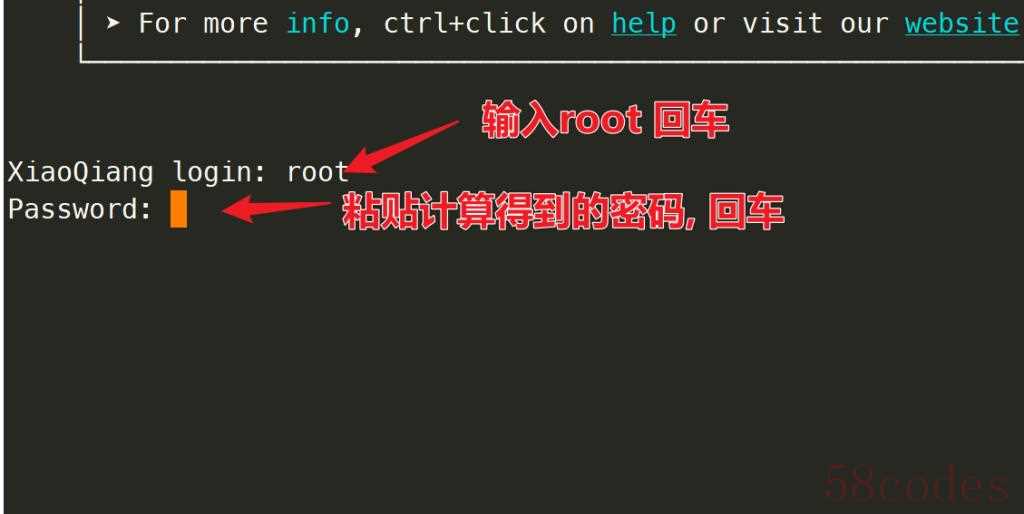 不出意外的话,当你看到 ARE YOU OK 的字样后,登录成功了接下来需要继续手动复制粘贴运行3行命令,这3行命令可以开启sshnvram set ssh_en=1 & nvram set uart_en=1 & nvram set boot_wait=on & nvram set bootdelay=3 & nvram set flag_try_sys1_failed=0 & nvram set flag_try_sys2_failed=1全选代码复制nvram set flag_boot_rootfs=0 & nvram set "boot_fw1=run boot_rd_img;bootm"全选代码复制nvram set flag_boot_success=1 & nvram commit & /etc/init.d/dropbear enable & /etc/init.d/dropbear start全选代码复制
不出意外的话,当你看到 ARE YOU OK 的字样后,登录成功了接下来需要继续手动复制粘贴运行3行命令,这3行命令可以开启sshnvram set ssh_en=1 & nvram set uart_en=1 & nvram set boot_wait=on & nvram set bootdelay=3 & nvram set flag_try_sys1_failed=0 & nvram set flag_try_sys2_failed=1全选代码复制nvram set flag_boot_rootfs=0 & nvram set "boot_fw1=run boot_rd_img;bootm"全选代码复制nvram set flag_boot_success=1 & nvram commit & /etc/init.d/dropbear enable & /etc/init.d/dropbear start全选代码复制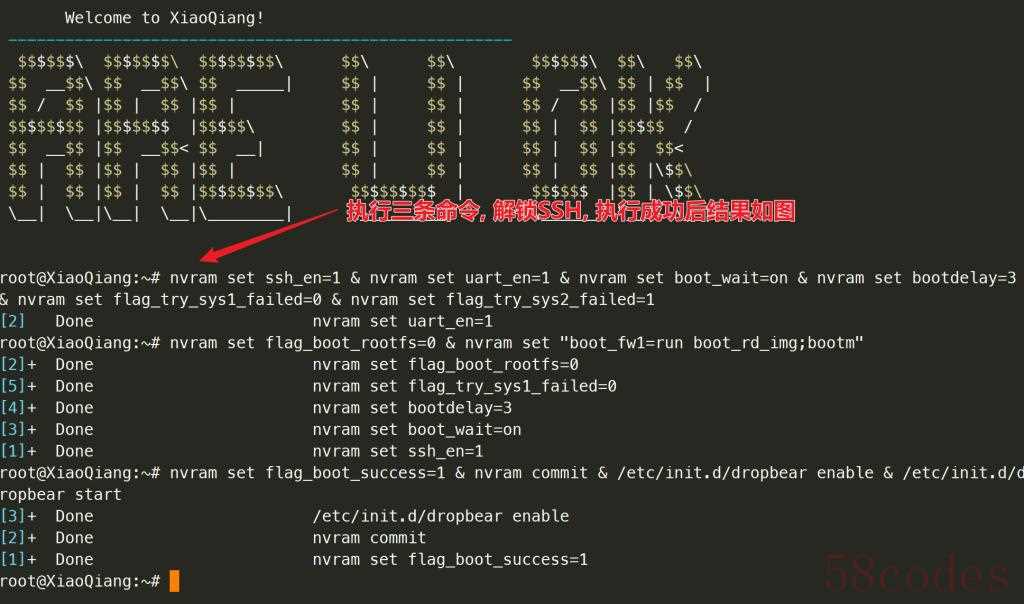 看到一堆 Done 后表示ssh开启了接下来点 Session ,点 ssh
看到一堆 Done 后表示ssh开启了接下来点 Session ,点 ssh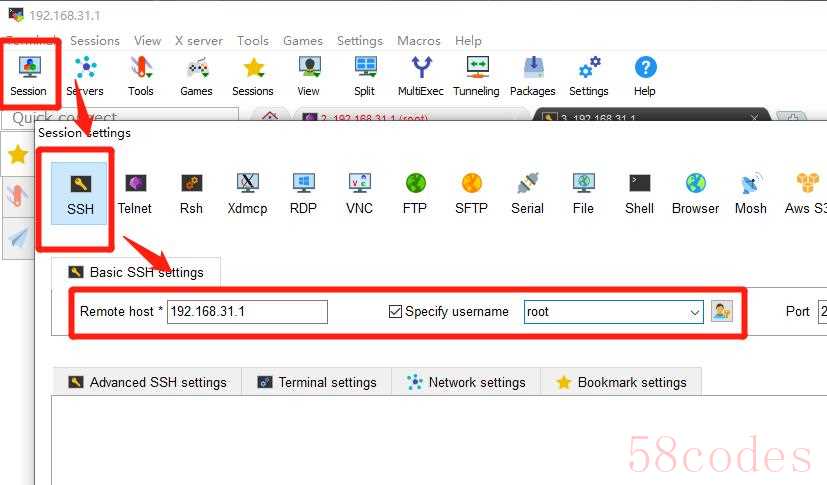 按上面填就行,用户名写root密码依然是右键 Paste 粘贴就行,密码依旧不显示,粘贴后直接回车
按上面填就行,用户名写root密码依然是右键 Paste 粘贴就行,密码依旧不显示,粘贴后直接回车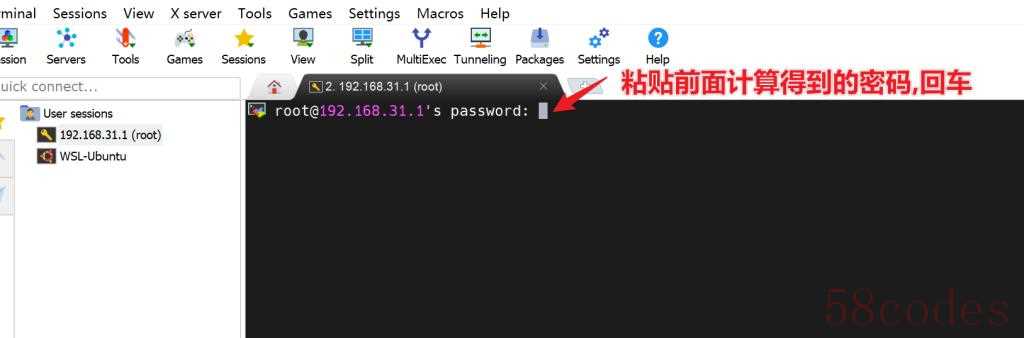 登录成功之后,看下图,左边地址栏,手动输入地址/tmp/找到刚才解压出来的文件夹,把 2 这个文件夹中的 factory.bin 这个文件拖拽上传到 /tmp/ 这个文件夹内 (如果上传不成功改用WinSCP上传)拖拽完成后可能不显示,点一下 /tmp/ 下面的,第四个绿色的那个图标,刷新下就有了
登录成功之后,看下图,左边地址栏,手动输入地址/tmp/找到刚才解压出来的文件夹,把 2 这个文件夹中的 factory.bin 这个文件拖拽上传到 /tmp/ 这个文件夹内 (如果上传不成功改用WinSCP上传)拖拽完成后可能不显示,点一下 /tmp/ 下面的,第四个绿色的那个图标,刷新下就有了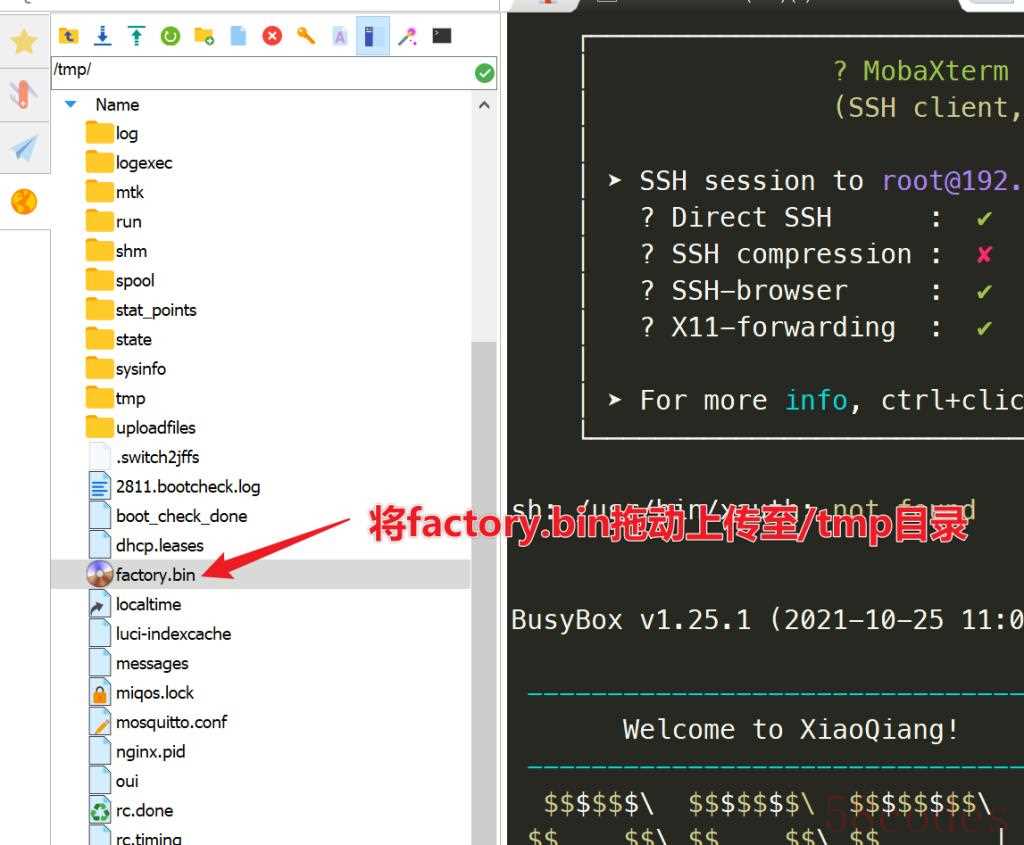 上面的是把底包放到路由器的 /tmp/这个文件夹,接下来解压覆盖在右边执行这个命令mtd -r write /tmp/factory.bin firmware全选代码复制
上面的是把底包放到路由器的 /tmp/这个文件夹,接下来解压覆盖在右边执行这个命令mtd -r write /tmp/factory.bin firmware全选代码复制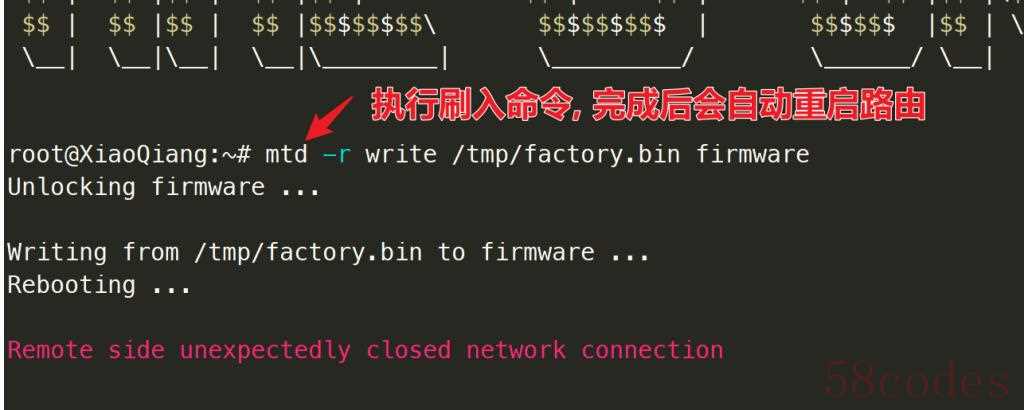 如上图,刷入后路由器会自动重启,开始刷入系统,路由器黄灯闪烁,刷成功后,变蓝色耐心等待半分钟,然后打开这个网址 http://10.0.0.1/如果有账号密码,基本都是 root 和 root看下图,选择 系统 - 备份/升级 - 刷写镜像
如上图,刷入后路由器会自动重启,开始刷入系统,路由器黄灯闪烁,刷成功后,变蓝色耐心等待半分钟,然后打开这个网址 http://10.0.0.1/如果有账号密码,基本都是 root 和 root看下图,选择 系统 - 备份/升级 - 刷写镜像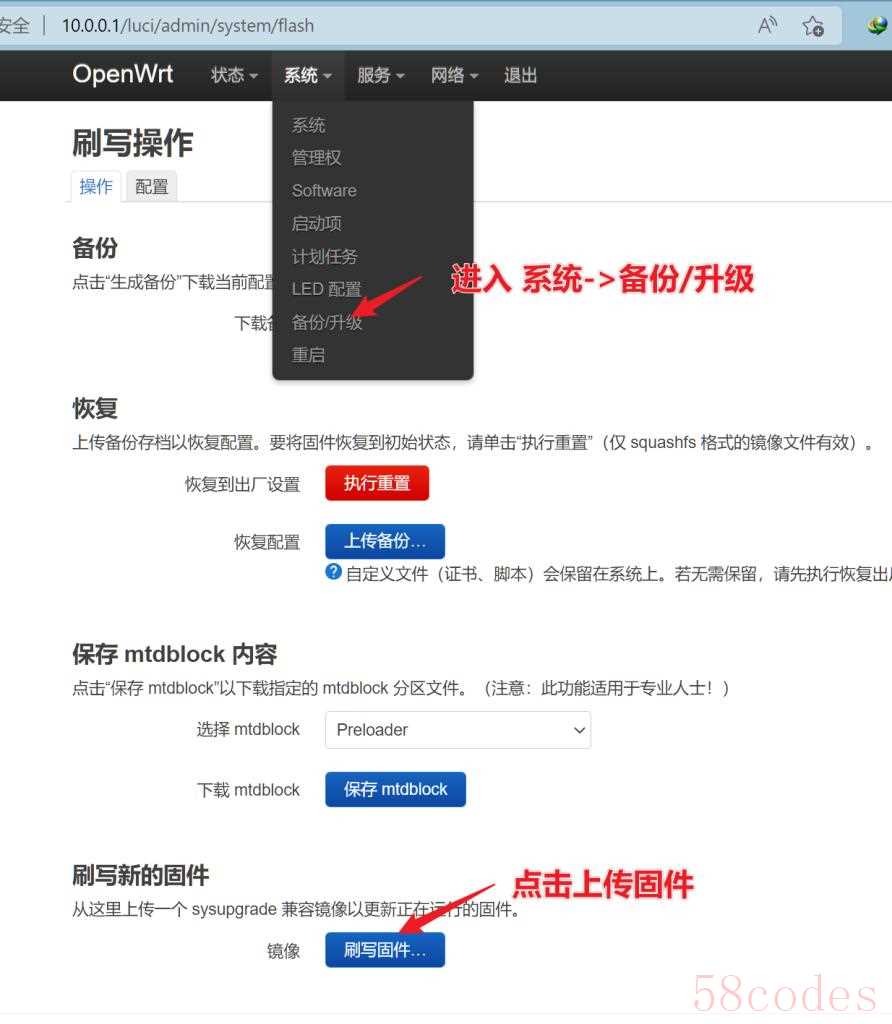 点击刷写固件,手动选择刚才下载解压的 3这个文件夹内的 openwrt-07.12.2022-mediatek-mt7622-xiaomi_redmi-router-ax6s-squashfs-sysupgrade.bin 这个文件不要勾选保留配置
点击刷写固件,手动选择刚才下载解压的 3这个文件夹内的 openwrt-07.12.2022-mediatek-mt7622-xiaomi_redmi-router-ax6s-squashfs-sysupgrade.bin 这个文件不要勾选保留配置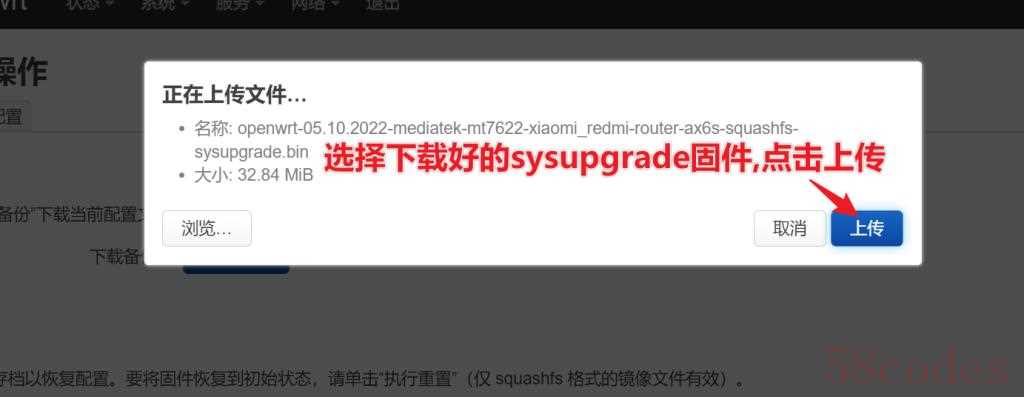
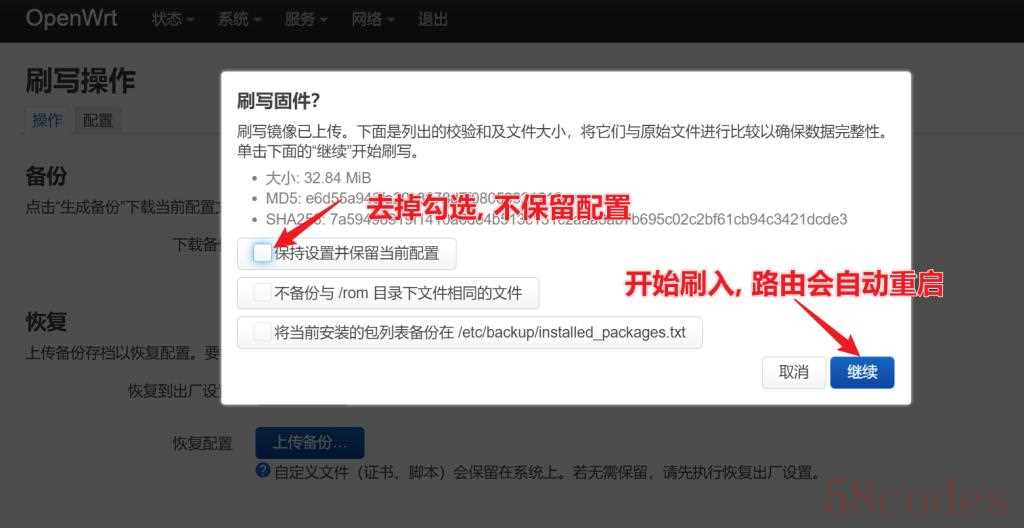
耐心等待一段时间后,打开 http://10.0.0.1/账号密码都是 root登录,到这里路由器刷机的部分就完成了。
剩下的就是修改后台登录密码,修改wifi密码,以及安装软件之类的,大概就这样了。推荐去 系统 - 系统 - 语言与界面,修改主题为 Bootstrap,比较直观,下面的截图就是这个主题。这个系统是来自 supes.top 制作的红米AX6S的rom固件包,当然你也可以去用其他作者制作的,记得如果用其他作者系统的话,把底包 factory.bin 替换成那个作者的包。用谁的系统就用谁的底包,别混用。
本文中的系统和底包来自:https://op.supes.top/firmware/mediatek_mt7622/xiaomi_redmi-router-ax6s/日后可以保存好路由器的配置备份后,手动更新系统包。还有一个OpenWrt的官方版:https://openwrt.org/toh/xiaomi/ax3200
因为不能插U盘,所以很多乐趣都没了,只能做一些路由器最基础的工作了。最后,效果图如下
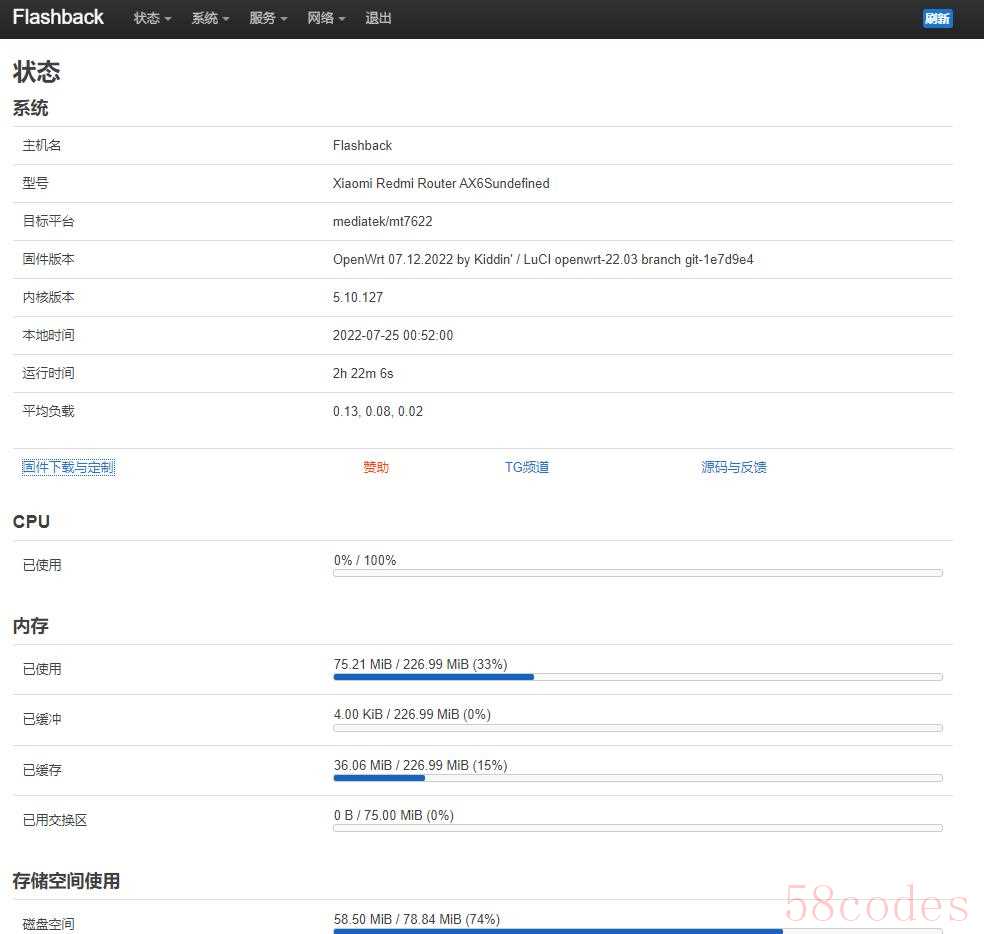
至于刷回小米原厂的固件,其实也挺简单,下载这个文件https://cdn.cnbj1.fds.api.mi-img.com/xiaoqiang/rom/rb03/miwifi_rb03_firmware_8fc45_1.0.37.bin全选代码复制打开上面下载好的文件夹内的 MIWIFIRepairTool.x86打开 MIWIFIRepairTool.x86.exe选择刚才下载的原厂的固件.bin下一步,提示可以刷之后,只留下当前电脑的网线到路由器,路由器上其他的线全都拔掉,电源线也拔掉找个卡针之类的工具,按住 reset 的孔,再把电源线插上,卡针别松开等到路由器前面的灯变成橙色灯闪烁之后,松开 reset耐心等几秒,电脑这边应该自动写入了提示写入完成后,耐心等待一会儿,路由器蓝灯闪烁一段时间后,拔掉路由电源,再重新插上这就可以了

 微信扫一扫打赏
微信扫一扫打赏
 支付宝扫一扫打赏
支付宝扫一扫打赏
